Hvordan passordbeskyttede notater på Mac OS X

Notes-appen er et utmerket sted å lagre klipp med nyttig informasjon, og nå som du kan passordbeskytte notater i Mac-appen, kan du sikkert holde mer personlig informasjon i Notes-appen til Mac OS X.
Dette er en flott funksjon tilgjengelig for nye versjoner av Notes-appen, og det gir et praktisk sted å opprettholde alle slags data du vil beholde i et ekstra låst lag bort fra nysgjerrige øyne. Enten det er en liten dagbok, en liste over innloggingsdetaljer eller e-postadresser, forsikringsinformasjon, eller hva som helst annet du kan forestille deg, er best igjen med et passord for å beskytte det og låse opp peepers, tilbyr Notes-appen for Mac denne funksjonaliteten.
Slik låser du notater med passordbeskyttelse i Mac OS X
- Åpne Notes-appen på Mac OS X hvis du ikke allerede har gjort det
- Opprett et nytt notat som vanlig, eller velg et eksisterende notat i appen
- Klikk på Lås ikon-knappen i verktøylinjen i Notes-appen
- Velg "Lås denne notatet" fra rullegardinmenyen
- Skriv inn passordet du vil bruke til å låse alle låste notater i Notes-appen (dette er skilt fra det generelle brukerinnloggingspassordet, selv om du kan bruke det samme passordet hvis du vil)
- Når du er ferdig med å lese, legge til eller redigere notatet, kan du nå låse den med det forutnevnte angitte passordet ved å klikke på Lås ikon-knappen og velge "Lukk alle låste notater", eller ved å gå ut av Notes-appen





Dette låser umiddelbart notatet / notene, slik som det:

Når du enten har avsluttet Notes-appen eller valgt "Lukk alle låste notater" fra Lås-menyen, vil alle notater som er låst nå kreve passordet for å få tilgang til dem igjen. Det er viktig å huske å avslutte appen eller lukke de låste notatene slik som dette for å angi passordbeskyttelse på notatene som er aktuelle. Det er også viktig å huske at låse opp et låst notat låser dem alle, og låser ett notat låser alle andre låste notater. For tiden kan et annet passord ikke tilordnes forskjellige notater.
Videoen under viser at du låser et notat med et passord, låser opp notatet og fjerner passordet fra et låst notat:
Det riktige passordet må nå angis før låsen (ed) notatene kan åpnes i Notes-appen igjen. Uten riktig passord forbli notatinnholdet låst og utilgjengelig, vil flere mislykkede oppføringer vise passordet hvis en ble tilbudt.

Vær oppmerksom på at selv om du velger å passordbeskytte et notat, bør dette ikke erstatte bredere sikkerhetstiltak på en Mac. Alle Mac-brukere skal ha passordbeskyttede skjermsparere som aktiveres raskt ved inaktivitet, og bør sterkt vurdere å bruke FileVault-diskkryptering på Mac også, spesielt hvis datamaskinen er ny nok til å støtte funksjonen uten noen prestasjonsfeil (de fleste moderne Macs med SSD stasjonene er fine).

En annen god funksjon ved passordbeskyttelse Merknader er at hvis du bruker iCloud Notes til å synkronisere dem, vil disse passordlåste notatene også synkroniseres og overføres til en Apple ID-relatert iPhone eller iPad, der de også vil være passordbeskyttet. For å kunne passordbeskytte et notat i Notater for Mac, må du kjøre minst OS X 10.11.4, og for å synkronisere med en iPhone eller iPad må disse enhetene kjøre minst iOS 9.3, som tidligere versjoner. ikke støtte funksjonen.




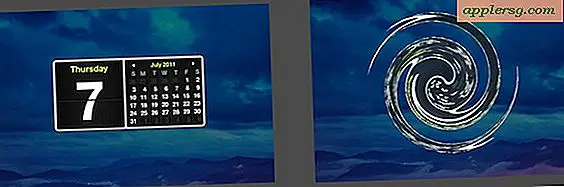
![IOS 7 Funksjoner og skjermbilder [Galleri]](http://applersg.com/img/ipad/419/ios-7-features-screen-shots.jpg)






